Poznámka: Tento článek svou práci splnil a brzy zmizí. Abychom předešli strastem s hláškou „Stránka nebyla nalezena“, odebíráme odkazy, o kterých víme. Pokud jste na tuto stránku vytvořili nějaké odkazy, odeberte je prosím. Společně tak zajistíme lepší orientaci na webu.
Můžete upravit jas videa (relativní světlost) a rozdíl mezi nejtmavší a nejsvětlejší oblastí videa (kontrast).
(Tyto úpravy se týkají jenom videí vložených z počítače, ne pro online videa.)
- Kterou verzi Office používáte?
- Novější verze
- 2007 – 2010
-
Vyberte video na snímku.
-
V části nástroje pro videoklikněte na kartě Formát ve skupině Upravit na tlačítko opravya potom v části jas a kontrastvyberte možnost, která je pro vaše video nejvhodnější.
Tip: Přesuňte ukazatel myši na efekty přebarvení. Funkce Dynamická verze Preview v PowerPointu vám umožní zobrazit, jak bude vaše video vypadat takto
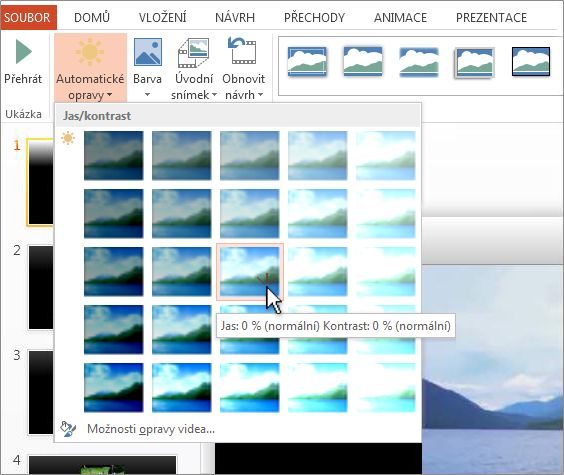
Když otevřete panel Automatické opravy , uvidíte, že jas a kontrast jsou nastavené na normální. Tady můžete změnit.
Změna jasu videa
-
Vyberte video na snímku.
-
V části nástroje pro video (ve verzi 2010) nebo nástroje pro video (ve verzích 2007) klikněte na kartě Formát ve skupině Upravit na tlačítko Jas.
-
Vyberte požadované nastavení jasu.
Tip: Přesuňte ukazatel myši na efekty přebarvení. Funkce Dynamická verze Preview v PowerPoint vám umožní zobrazit, jak bude vaše video vypadat takto
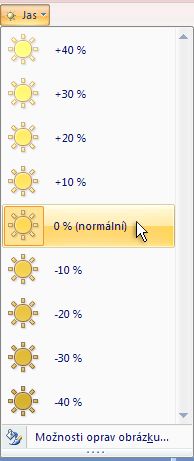
Změna kontrastu videa
-
Vyberte video na snímku.
-
V části Nástroje pro videoklikněte na kartě Formát ve skupině Upravit na kontrast.
-
Vyberte požadované nastavení kontrastu.
Tip: Přesuňte ukazatel myši na efekty přebarvení. Funkce Dynamická verze Preview v PowerPoint vám umožní zobrazit, jak bude vaše video vypadat takto
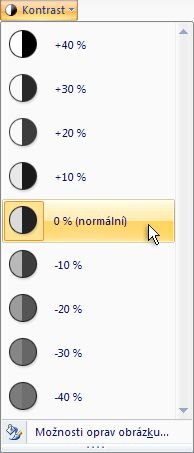
-
Vyberte video na snímku.
-
Na kartě Formát videa ve skupině Upravit klikněte na opravya potom v části jas a kontrastvyberte možnost, která je pro vaše video nejvhodnější.
Tip: Přesuňte ukazatel myši na efekty přebarvení. Funkce Dynamická verze Preview v PowerPointu vám umožní zobrazit, jak bude vaše video vypadat takto
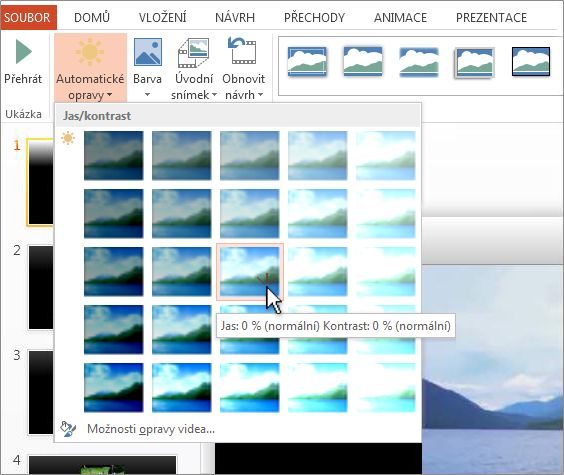
Když otevřete panel Automatické opravy , uvidíte, že jas a kontrast jsou nastavené na normální. Tady můžete změnit.










